![]() Backup cho Exchange Server bằng DPM 2007 (Phần 1)
Backup cho Exchange Server bằng DPM 2007 (Phần 1)![]() Backup cho Exchange Server bằng DPM 2007 (Phần 2)
Backup cho Exchange Server bằng DPM 2007 (Phần 2)
Rui Silva
Khi sự tái tạo lần đầu DPM server của các cơ sở dữ liệu Exchange được thực hiện, vấn đề đồng bộ hoá sẽ xuất hiện theo một tần suất nhất định, tần suất này được cấu hình cho các điểm khôi phục ngắn hạn. Trạng thái bảo vệ của mỗi một nhóm lưu trữ sẽ được hiển thị trong DPM 2007 Administrator Console (hình 1).
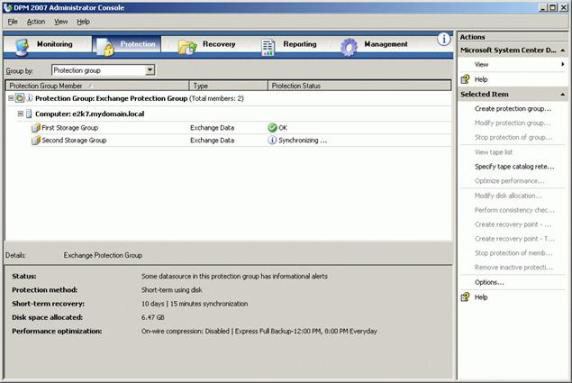
Hình 1: Đồng bộ Exchange Protection Group
Máy chủ Exchange mà chúng ta đang sử dụng có hai nhóm lưu trữ: nhóm lưu trữ đầu tiên Storage Group được soạn bởi 3 cơ sở dữ liệu mailbox từ những bài báo trước có liên quan đã được giới thiệu và nhóm thứ hai chỉ có Public Folder Database (hình 2).

Hình 2: Storage Groups và Mailbox Databases
Vì đây không phải là môi trường sản xuất nên tất cả các file dữ liệu Exchange (các file bản ghi và cơ sở dữ liệu) đều được đặt trong ổ đĩa C: (hình 3). Lưu ý rằng ở đây có nhiều hơn 300 file bản ghi.
Khi một Express Full Backup xuất hiện, tất cả các file bản ghi đều được lược bớt khi sự đồng bộ hóa thực hiện thành công, vì đây thực sự là một backup trực tuyến đầy đủ (hình 4).
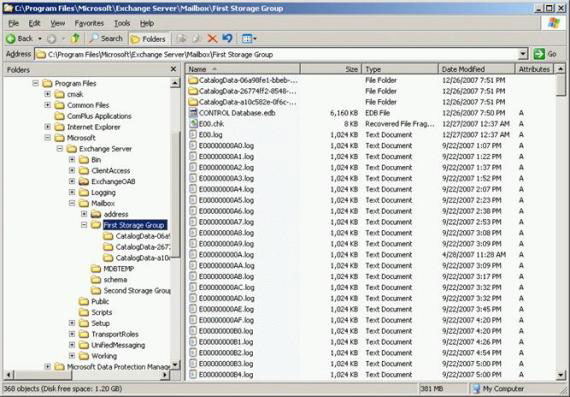
Hình 3: Các file dữ liệu Exchange
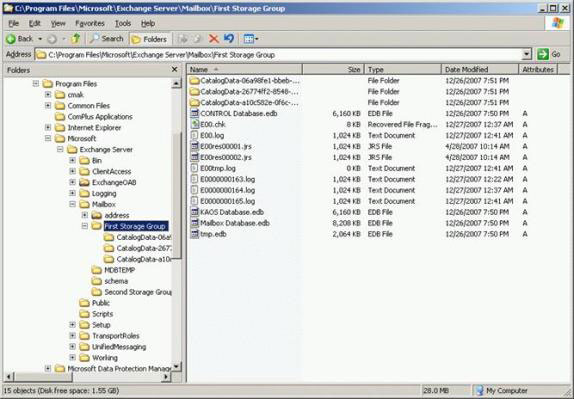
Hình 4: Các file dữ liệu Exchange sau Express Full Backup
Trong phần một của bài này chúng tôi đã nói rằng quá trình đồng bộ sử dụng Exchange VSS Writer. Nếu quan sát gần hơn vào sự kiện bản ghi ứng dụng - Application Event Log - của máy chủ Exchange được bảo vệ thì chúng ta cần phải lưu ý đến một số sự kiện có liên quan đến VSS Backup (hình 5, hình 6 và hình 7).
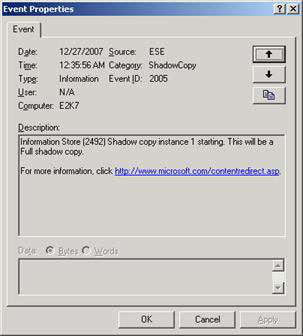
Hình 5: ShadowCopy Event
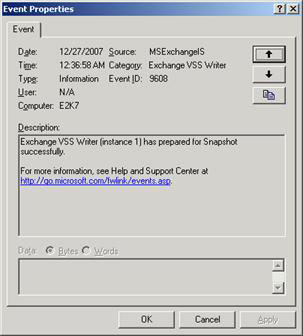
Hình 6: Exchange VSS Writer Event
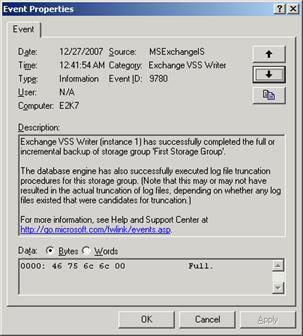
Hình 7: Exchange VSS Writer Event
Bao nhiêu điểm khôi phục?
Quan tâm đến tần suất đồng bộ, chúng tôi nghĩ rằng việc thiết lập một chu kỳ tối thiểu (15 phút) sẽ là quá mức cần thiết. Một trong những cách diễn đạt mà Microsoft sử dụng để giới thiệu đó là “DPM 2007 có khả năng cung cấp trên 344.000 điểm khôi phục nhất quán dữ liệu cho Exchange” (512 x 7 ngày x 24 giờ x 4). Lời khuyên của chúng tôi là bạn hãy bắt đầu bằng việc thiết lập chính sách backup hiện hành của mình và sau đó tằng dần số điểm khôi phục. Tôi nghĩ rằng 1 hoặc 2 Express Full Backup được thực hiện mỗi ngày cộng với tần suất đồng bộ là 2 giờ là một số rất đẹp.
Rõ ràng, không có kích thước nào phù hợp với tất cả, bạn phải cần đưa vào một tài khoản ổ đĩa dữ liệu, sự ảnh hưởng về hiệu suất đối với các máy chủ của bạn (DPM giảm được ảnh hưởng này nhưng nó vẫn có một số ảnh hưởng khác) và ổ đĩa đã yêu cầu lưu các bản sao.
Nếu thực hiện theo các hướng dẫn này, miễn là thực hành một cách tốt nhất trong vấn đề lưu cơ sở dữ liệu Exchange trên một ổ đĩa và các bản ghi trên ổ đĩa khác đều được lưu ý thì bạn hoàn toàn có thể tin chắc rằng khả năng mất dữ liệu ở đây là rất thấp.
Hãy nhớ rằng, bạn cũng có thể tạo một điểm khôi phục “manual”. Trong DPM Administrator Console, trong vùng Protection, panel Actions, bạn kích Create recovery point ¨C Disk (hình 8).
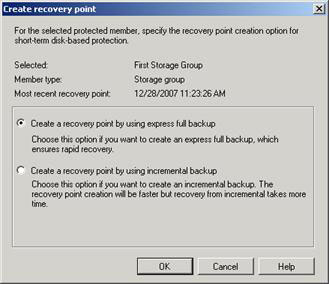
Hình 8: Tạo điểm khôi phục
Các đường dẫn bản sao
Nếu mở Computer Management, bạn có thể thấy được tên các ổ đĩa đã được tạo bởi Protection Group (hình 9), đó là những điểm đặt đã được cấu hình. Nếu kích chuột phải vào một trong số chúng và chọn Change Drive Letter and Paths thì bạn sẽ thấy được đường dẫn đầy đủ nơi mà các ổ đĩa này được đặt (hình 10). Các thông tin tương tự như vậy cũng được hiển thị trong DPM Administrator Console, vùng Protection, chọn một nhóm lưu trữ và kích vào siêu liên kết Replica Path ở panel bên dưới (hình 11).
Sử dụng Windows Explorer, bạn sẽ có thể duyệt đến vị trí của các bản sao đó (hình 12)
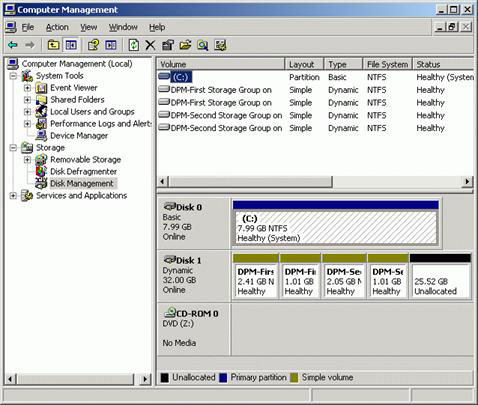
Hình 9: DPM Disk Allocation
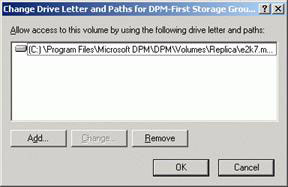
Hình 10: Ký tự ổ đĩa và các đường dẫn
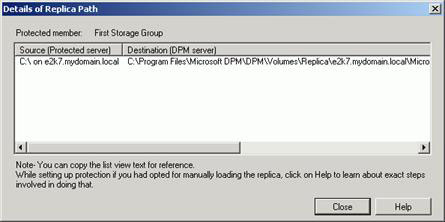
Hình 11: Các chi tiết về đường dẫn bản sao
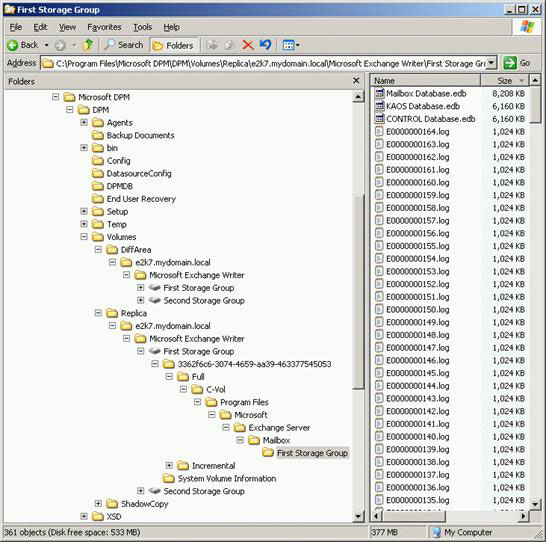
Hình 12: Duyệt điểm gắn ổ đĩa
Các tùy chọn bổ sung
Khi sử dụng bảo vệ DPM của các máy chủ Exchange, bạn sẽ có các tùy chọn bổ sung dưới đây:
• Performance optimizations for slow network links. Sau khi tạo nhóm bảo vệ, bạn có thể cấu hình các thiết lập hiệu suất bổ sung như việc điều chỉnh lưu thông băng tần mạng cho mỗi một máy chủ được bảo vệ và vấn đề nén trên đường truyền.
• Adding mailbox databases to the server. Nếu bạn tạo hoặc add thêm các cơ sở dữ liệu mailbox vào một nhóm được bảo vệ trong máy chủ Exchange thì các cơ sở dữ liệu này sẽ tự động được bổ sung vào bản sao và bảo vệ DPM.
• Adding storage groups to the server. Nếu bạn tạo hoặc add thêm các nhóm lưu trữ mới tên máy chủ Exchange, thì các nhóm lưu trữ này sẽ không tự động được bổ sung vào nhóm bảo vệ DPM. Bạn phải thay đổi Protection Group để gộp các nhóm lưu trữ mới này.
• Changing storage group or mailbox database file paths. Nếu bạn định vị lại các file có liên quan đến nhóm lưu trữ được bảo vệ hoặc cơ sở dữ liệu mailbox đến một đường dẫn mới thì sự bảo vệ sẽ không tiếp tục và bản sao sẽ trở thành không nhất quán. Bạn phải chạy một kiểm tra nhất quán trên bản sao để lấy lại sự bảo vệ.
• Dismounting mailbox databases. Nếu bạn bỏ một csld mailbox được bảo vệ thì job bảo vệ đó cho cơ sở dữ liệu đó sẽ bị hỏng. Bản sao sẽ được đánh dấu không hợp nhất khi backup toàn bộ kế tiếp được thực hiện bởi DPM.
• Renaming storage group and mailbox databases. Nếu bạn đặt lại tên cho một nhóm bảo vệ hoặc một cơ sở dữ liệu mailbox thì bạn không phải cần đến các bước đặc biệt nào để bảo đảm sự bảo vệ đó tiếp diễn.
• Moving databases between storage groups. Nếu bạn chuyển cơ sở dữ liệu từ một nhóm lưu trữ được bảo vệ sang một nhóm khác thì nó sẽ tiếp tục được bảo vệ. Nếu bạn chuyển cơ sở dữ liệu mailbox từ một nhóm lưu trữ được bảo vệ sang một nhóm lưu trữ không được bảo vệ thì cơ sở dữ liệu sẽ không được bảo vệ khi kiểm tra hợp nhất được thực hiện. Còn nếu chuyển cơ sở dữ liệu từ một nhóm lưu trữ không được bảo vệ sang nhóm được bảo vệ thì nó sẽ tự động trở thành được bảo vệ khi kiểm tra tính hợp nhất được thực hiện. Trong tất cả các trường hợp đó, bạn phải chạy một kiểm tra tính hợp nhất trên tất cả các nhóm lưu trữ được bảo vệ có liên quan trong quá trình di chuyển khi các chuyển đổi cơ sở dữ liệu mailbox được thực hiện thành công.
• End-user recovery. Khôi phục End-user không được hỗ trợ cho dữ liệu bảo vệ trong Exchange Server, mặc dù vậy nó được hỗ trợ cho dữ liệu máy chủ.
Các thông báo SMTP
Bạn có thể cấu hình DPM 2007 để gửi các lưu ý bằng email cảnh báo hay thông báo chỉ thị và các trạng thái khôi phục được thuyết minh. Nếu bạn đặt kế hoạch kích hoạt tính năng này thì trước tiên phải cấu hình SMTP Server.
Thực hiện theo các thủ tục dưới đây để đăng ký các thông báo
1. Trong DPM Administrator Console, trên menu Action, kích Options.
2. Trong hộp thoại Options, tab Notifications, thực hiện như sau:
- Chọn các kiểu cảnh báo mà bạn muốn người nhận được thông báo
- Trong Recipients, đánh vào đó địa chỉ email của mỗi người nhận (hình 13)
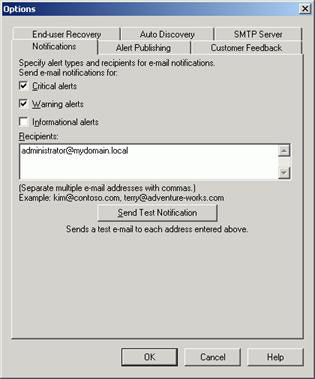
Hình 13: Việc cấu hình các thông báo
3. Vào tab SMTP Server (hình 14), đánh SMTP server name, SMTP server port, và địa chỉ email mà bạn muốn hiển thị. Trong vùng Authenticated SMTP server, bạn hãy đánh vào tên người dùng và mật khẩu trong các hộp thích hợp. User Name phải là một tên người dùng trong miền (ví dụ domain\user name). "From" address phải là địa chỉ SMTP của người dùng.
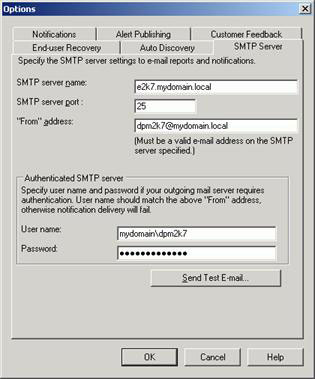
Hình 14: Cấu hình máy chủ SMTP
4. Để kiểm tra các thiết lập máy chủ SMTP, bạn hãy kích vào Send Test E-mail, đánh địa chỉ email nơi mà bạn muốn DPM gửi thông báo test, sau đó kích OK.
Nếu người dùng mà bạn đã chọn là người gửi không có quyền quản trị viên trên máy chủ DPM thì sẽ gặp một lỗi như hình 15. Nếu máy chủ SMTP đã chỉ định là Exchange Server 2007, thì bạn có thể gặp phải lỗi như trong hình 16. Đây quả thực là một lỗi với phát hành hiện nay của DPM 2007 và Microsoft đang cố gắng làm việc để khắc phục lỗi này. Tuy nhiên có một cách giải quyết khác là chỉ định máy chủ khác như máy chủ IIS SMTP chẳng hạn.
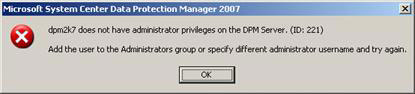
Hình 15: Lỗi quyền người dùng
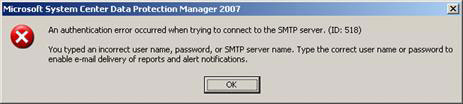
Hình 16: Lỗi thẩm định
Báo cáo
DPM có 6 báo cáo chuẩn mà bạn có thể tạo, xem lại và phân tích. Bảng dưới đây liệt kê các báo cáo và định nghĩa của chúng.
| Kiểu báo cáo | Mô tả |
| Status Report | Nhóm trạng thái tạo các điểm khôi phục và các job khôi phục gần đây. Báo cáo thể hiện xu hướng theo tần suất của lỗi xuất hiện và liệt kê số lượng các cảnh báo. |
| Disk Utilization Report | Cung cấp một cách nhìn tổng quan về dung lượng đĩa, vị trí cũng như việc sử dụng không gian đĩa cho tổ hợp lưu trữ DPM. Dữ liệu được sưu tập trên mỗi máy tính và được tập hợp lại cho tất cả các máy tính. Bạn có thể sử dụng báo cáo này để nhận ra các giá thành chi phí có liên quan đến backup cho các máy tính cần được bảo vệ khác thêm nữa là nhận ra được xu hướng tận dụng ổ đĩa để lập kế hoạch về dung lượng đĩa. |
| Protection Report | Cung cấp các thống kê so sánh điểm khôi phục có sẵn cho vấn đề bảo vệ dài hạn và ngắn hạn. Bạn có thể sử dụng các thông tin này để nhận ra xem các job backup có được thực hiện thành công hay không và để nhận ra lỗ hổng trong các backup. Dữ liệu được sưu tập trên mỗi máy tính hoặc nhóm bảo vệ và được tập hợp cho tất cả các nhóm bảo vệ. |
| Recovery Report | Cung cấp các thông tin chi tiết về số lần khôi phục và thống kê về các job khôi phục trong vấn đề kiểm tra hiệu suất khôi phục. Dữ liệu được lấy từ mỗi máy tính và các nhóm bảo vệ sau đó được tập hợp cho tất cả các máy tính. |
| Tape Management Report | Cung cấp các thông tin chi tiết về việc quản lý luân phiên băng lưu trữ và việc thay thế các băng này. Báo cáo cũng hiển thị băng nào cần phải tái chế lại. Dữ liệu lấy từ mỗi một thư viện sau đó được tập hợp lại cho tất cả các thư viện. |
| Tape Utilization Report | Cung cấp các xu hướng theo sự sử dụng băng để hỗ trợ cho việc lên kế hoạch về dung lượng và đưa ra các quyết định về định vị băng bổ sung. |
Bảng 1: Các kiểu báo cáo DPM
Hình 17 và 18 hiển thị một ví dụ về báo cáo Disk Utilization.
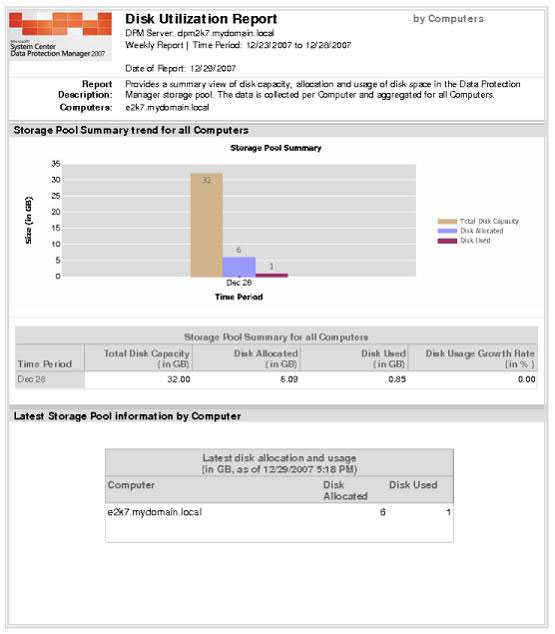
Hình 17: Disk Utilization Report – trang 1
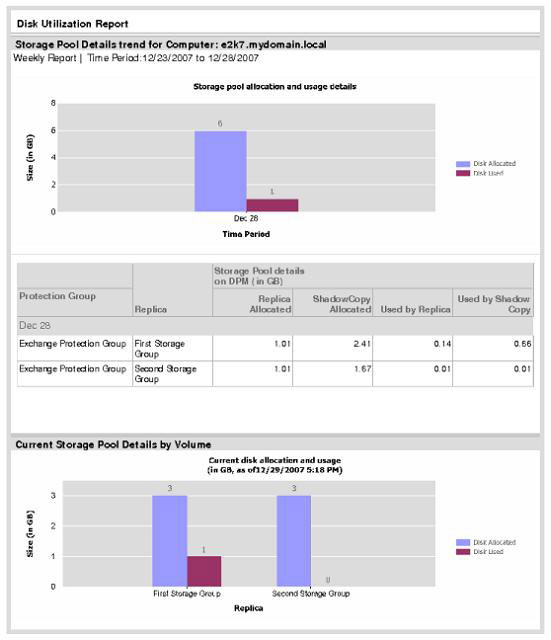
Hình 18: Disk Utilization Report - trang 2
Kết luận
Một trong những ưu điểm lớn nhất trong sử dụng DPM 2007 mà chúng tôi đã đề cập trong phần 1 của loạt bài này là nó không yêu cầu đến bất cứ một kỹ năng "Backup Administrator" đặc biệt nào.
Phần tiếp theo và phần cuối cùng của loạt bài này sẽ được tập trung vào quá trình khôi phục, tính năng quan trọng nhất của bất cứ một giải pháp backup nào.
 Công nghệ
Công nghệ  Windows
Windows  iPhone
iPhone  Android
Android  Làng CN
Làng CN  Khoa học
Khoa học  Ứng dụng
Ứng dụng  Học CNTT
Học CNTT  Game
Game  Download
Download  Tiện ích
Tiện ích 







 Windows 10
Windows 10  Windows 11
Windows 11  Windows 7
Windows 7  Cấu hình Router/Switch
Cấu hình Router/Switch  Windows 8
Windows 8  Linux
Linux  Đồng hồ thông minh
Đồng hồ thông minh  Chụp ảnh - Quay phim
Chụp ảnh - Quay phim  macOS
macOS  Phần cứng
Phần cứng  Thủ thuật SEO
Thủ thuật SEO  Kiến thức cơ bản
Kiến thức cơ bản  Dịch vụ ngân hàng
Dịch vụ ngân hàng  Lập trình
Lập trình  Dịch vụ công trực tuyến
Dịch vụ công trực tuyến  Dịch vụ nhà mạng
Dịch vụ nhà mạng  Nhà thông minh
Nhà thông minh  Ứng dụng văn phòng
Ứng dụng văn phòng  Tải game
Tải game  Tiện ích hệ thống
Tiện ích hệ thống  Ảnh, đồ họa
Ảnh, đồ họa  Internet
Internet  Bảo mật, Antivirus
Bảo mật, Antivirus  Họp, học trực tuyến
Họp, học trực tuyến  Video, phim, nhạc
Video, phim, nhạc  Giao tiếp, liên lạc, hẹn hò
Giao tiếp, liên lạc, hẹn hò  Hỗ trợ học tập
Hỗ trợ học tập  Máy ảo
Máy ảo  Điện máy
Điện máy  Tivi
Tivi  Tủ lạnh
Tủ lạnh  Điều hòa
Điều hòa  Máy giặt
Máy giặt  Quạt các loại
Quạt các loại  Cuộc sống
Cuộc sống  Kỹ năng
Kỹ năng  Món ngon mỗi ngày
Món ngon mỗi ngày  Làm đẹp
Làm đẹp  Nuôi dạy con
Nuôi dạy con  Chăm sóc Nhà cửa
Chăm sóc Nhà cửa  Du lịch
Du lịch  Halloween
Halloween  Mẹo vặt
Mẹo vặt  Giáng sinh - Noel
Giáng sinh - Noel  Quà tặng
Quà tặng  Giải trí
Giải trí  Là gì?
Là gì?  Nhà đẹp
Nhà đẹp  TOP
TOP  Ô tô, Xe máy
Ô tô, Xe máy  Giấy phép lái xe
Giấy phép lái xe  Tấn công mạng
Tấn công mạng  Chuyện công nghệ
Chuyện công nghệ  Công nghệ mới
Công nghệ mới  Trí tuệ nhân tạo (AI)
Trí tuệ nhân tạo (AI)  Anh tài công nghệ
Anh tài công nghệ  Bình luận công nghệ
Bình luận công nghệ  Quiz công nghệ
Quiz công nghệ  Microsoft Word 2016
Microsoft Word 2016  Microsoft Word 2013
Microsoft Word 2013  Microsoft Word 2007
Microsoft Word 2007  Microsoft Excel 2019
Microsoft Excel 2019  Microsoft Excel 2016
Microsoft Excel 2016  Microsoft PowerPoint 2019
Microsoft PowerPoint 2019  Google Sheets - Trang tính
Google Sheets - Trang tính  Code mẫu
Code mẫu  Photoshop CS6
Photoshop CS6  Photoshop CS5
Photoshop CS5  Lập trình Scratch
Lập trình Scratch  Bootstrap
Bootstrap